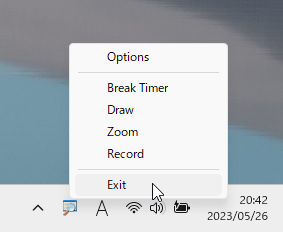ZoomIt のスクリーンショット
<1> 「Zoom」タブ
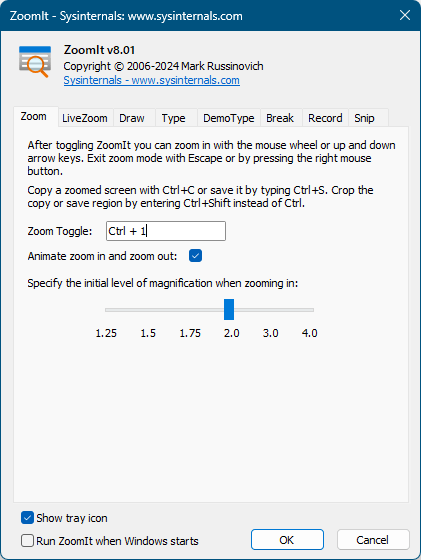
<2> 「LiveZoom」タブ
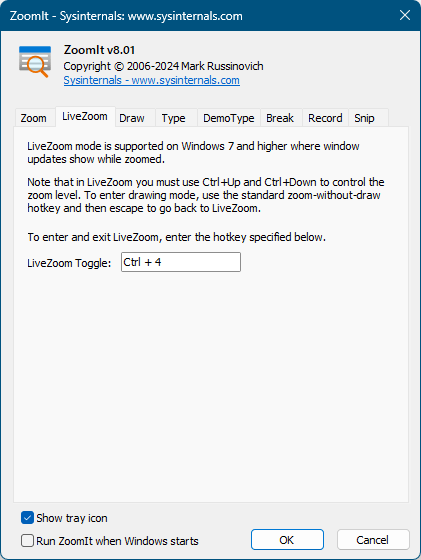
<3> 「Draw」タブ
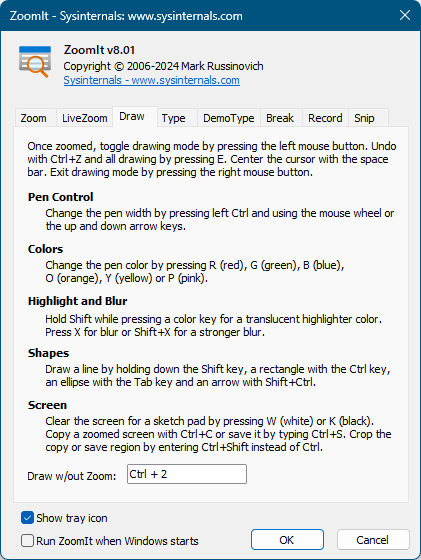
<4> 「Type」タブ
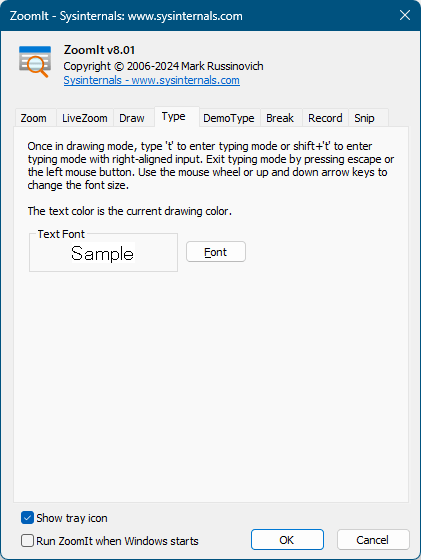
<5> 「DemoType」タブ
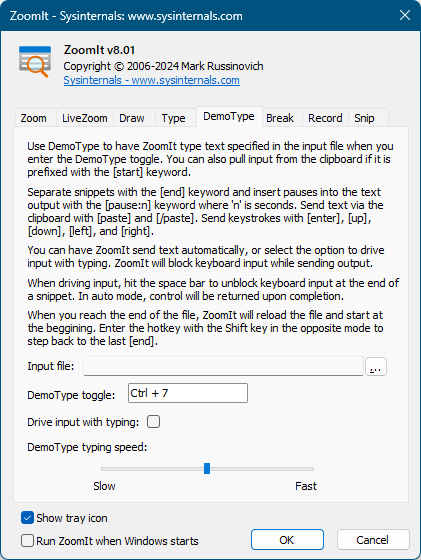
<6> 「Break」タブ
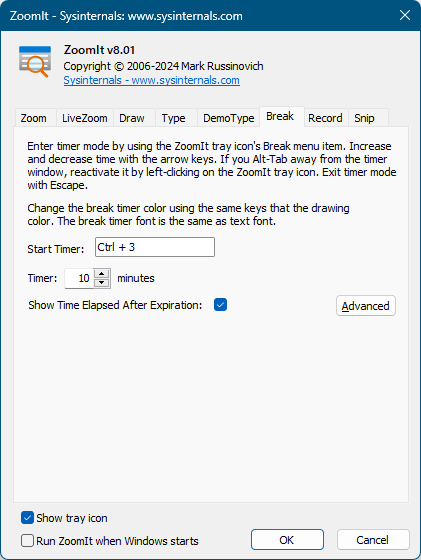
<7> 「Record」タブ

<8> 「Snip」タブ
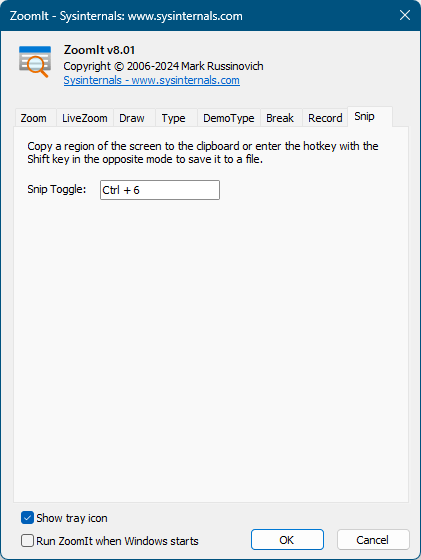
<9> デスクトップ表示 - ズーム前
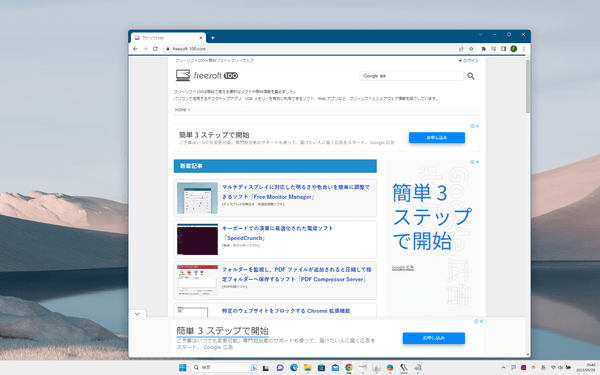
<10> デスクトップ表示 - ズーム後
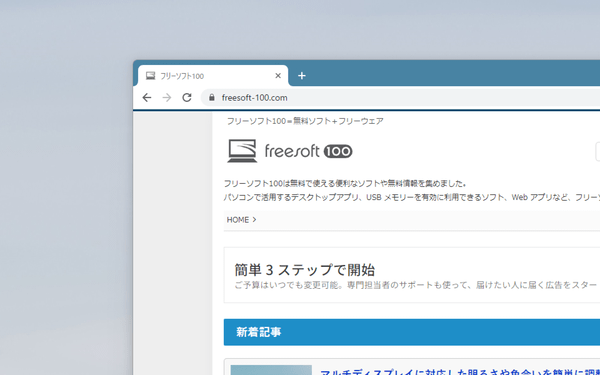
<11> 描画モード - テキスト&図形&フリーハンド入力
<12> ズームせずに描画モード
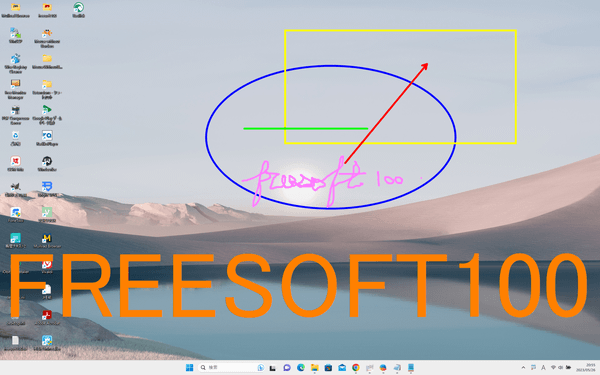
<13> ブレイクタイマー
<14> タスクトレイアイコンの右クリックメニュー